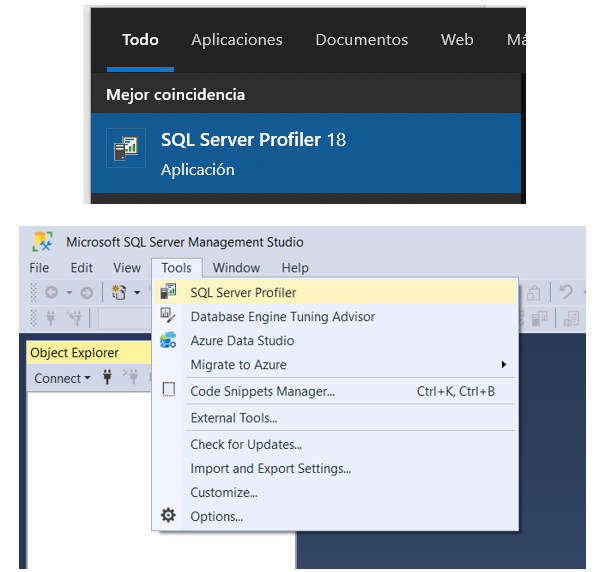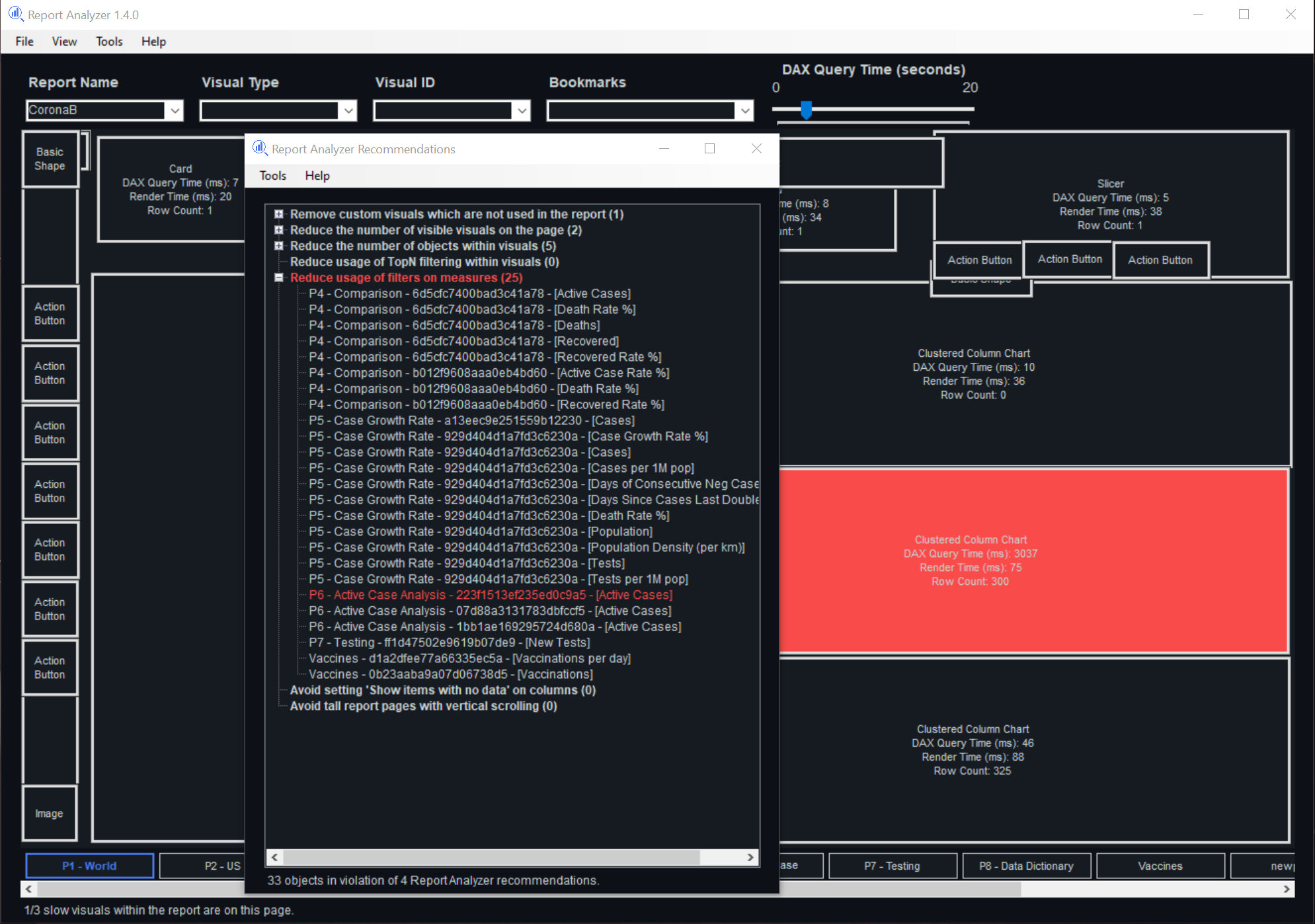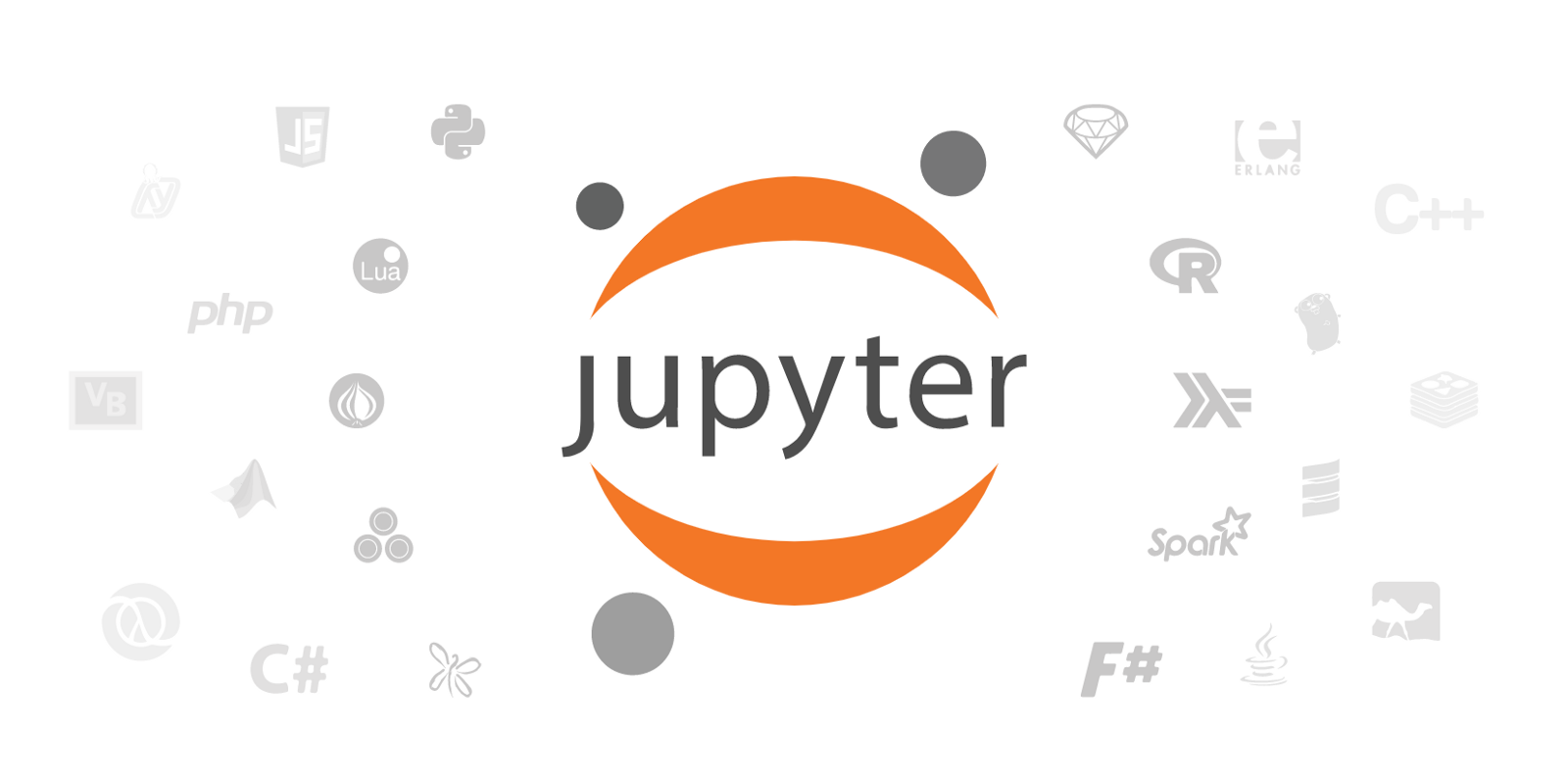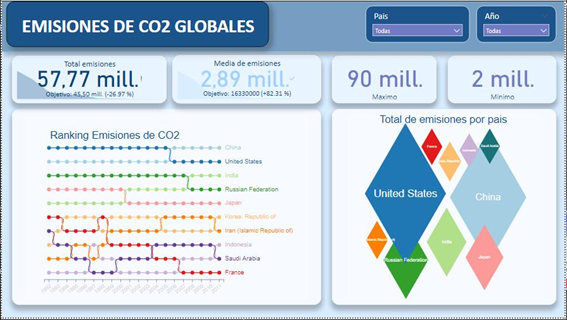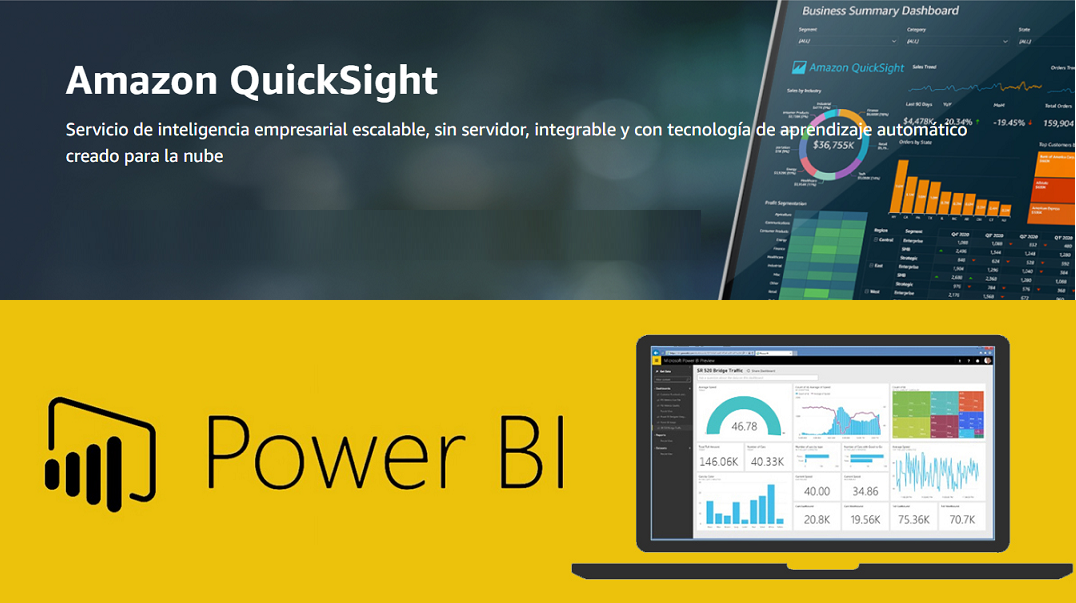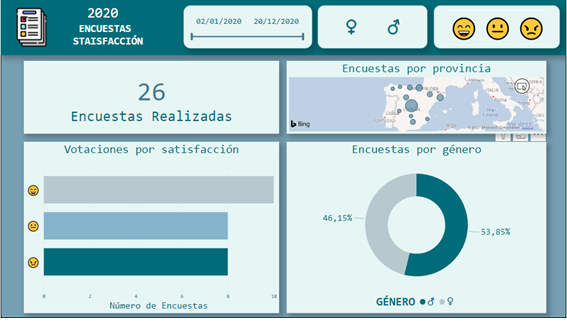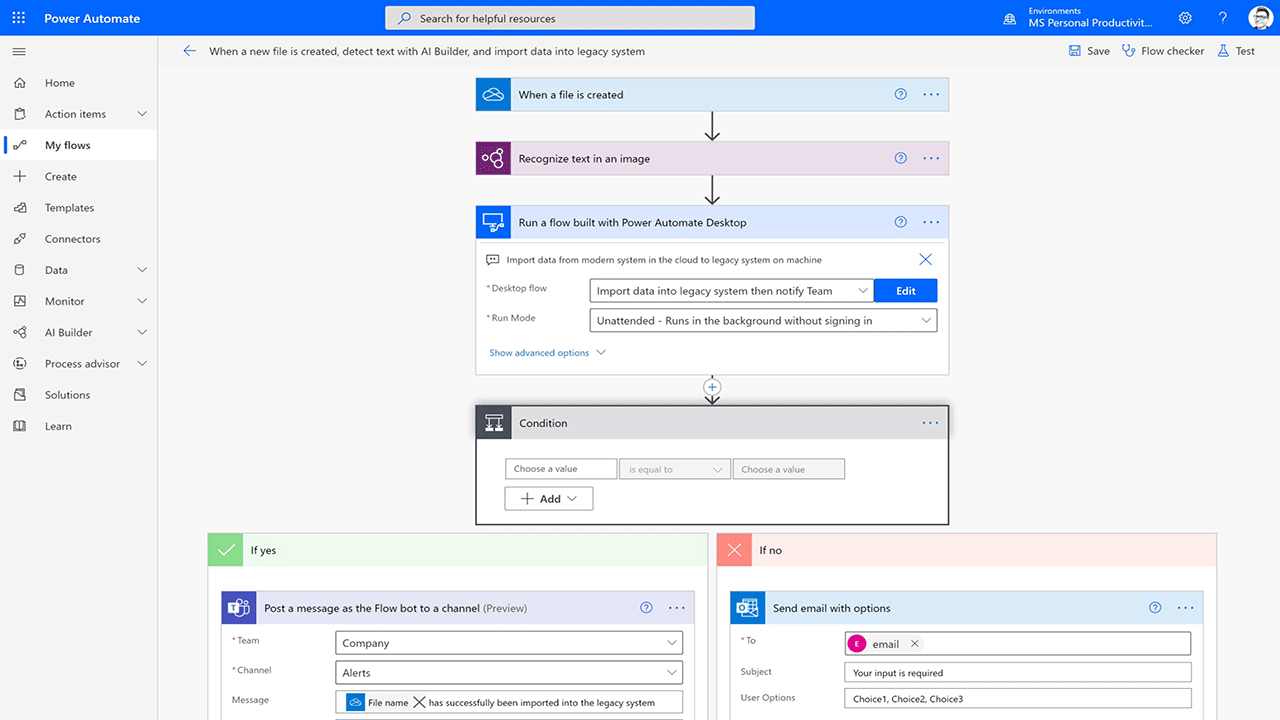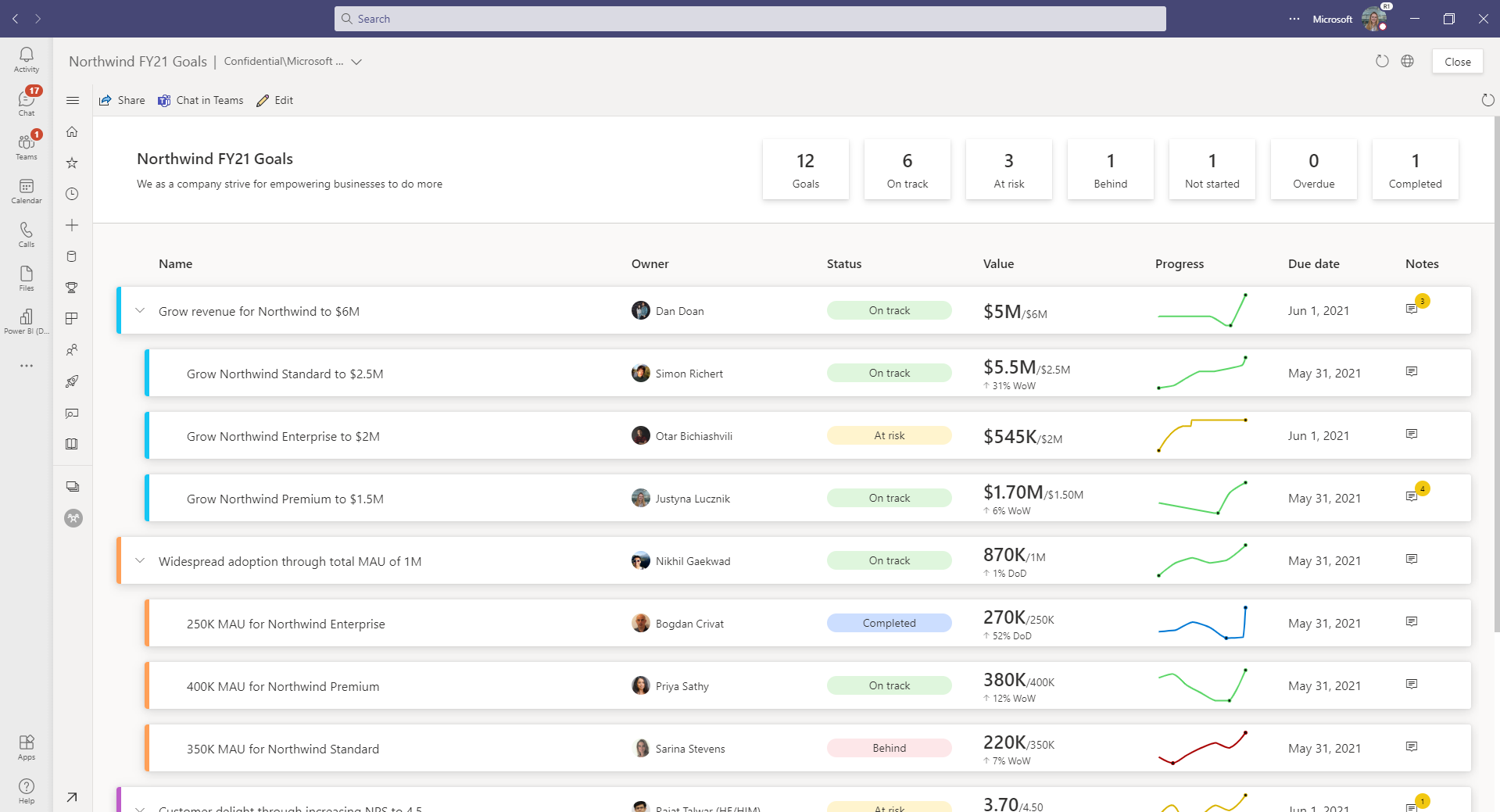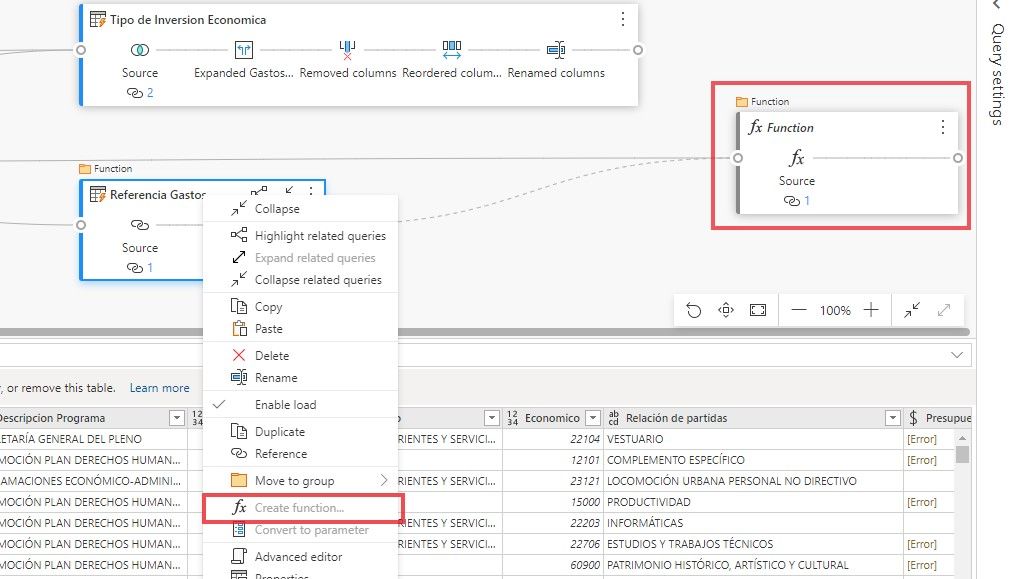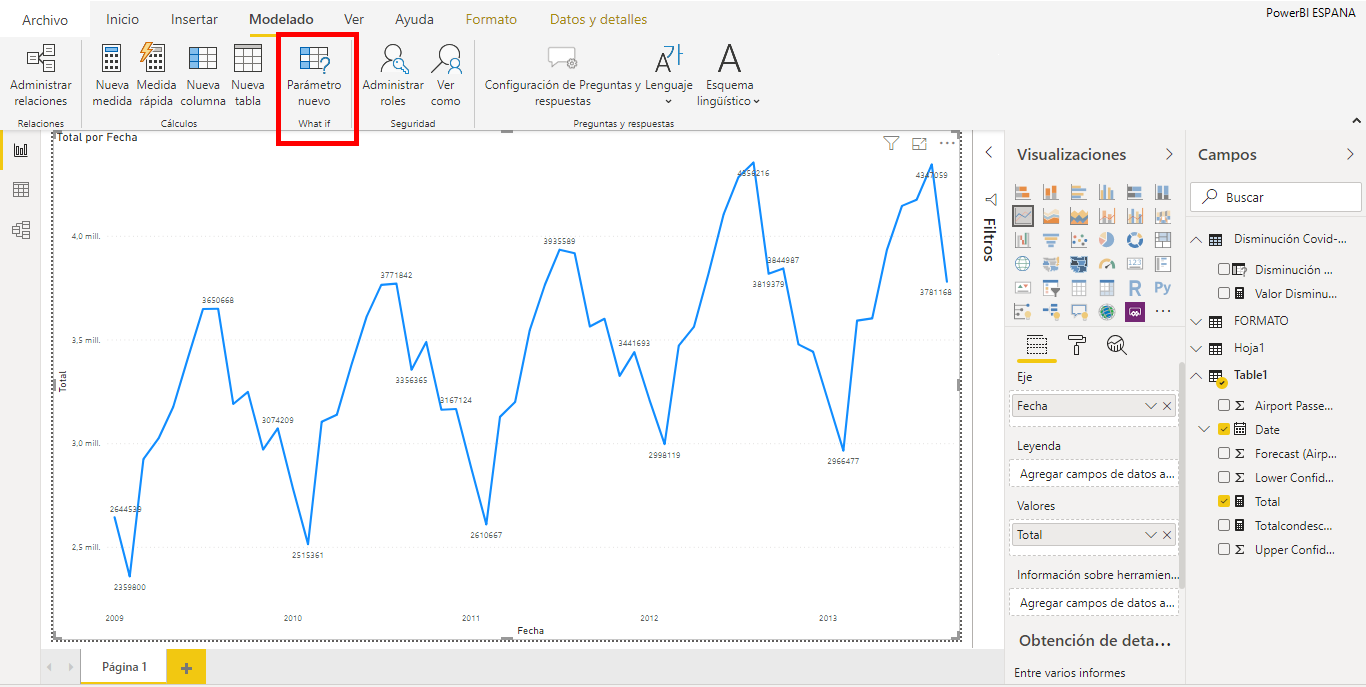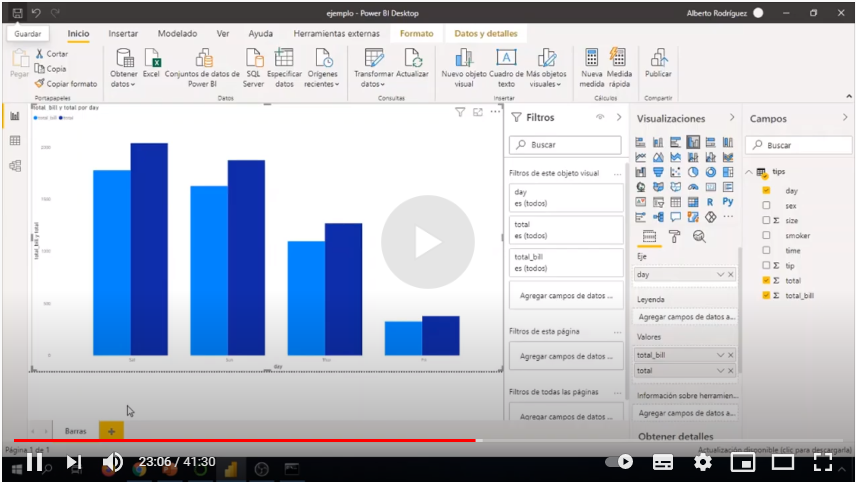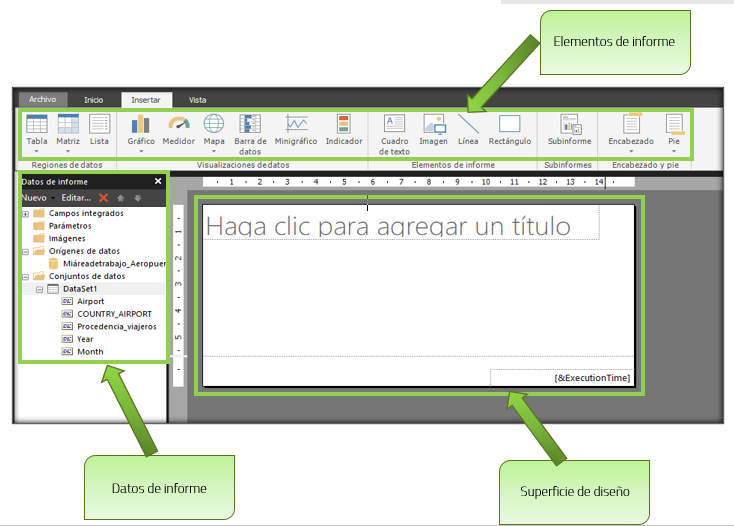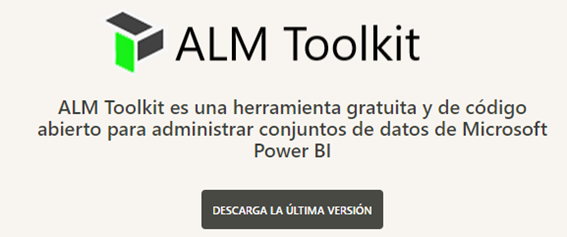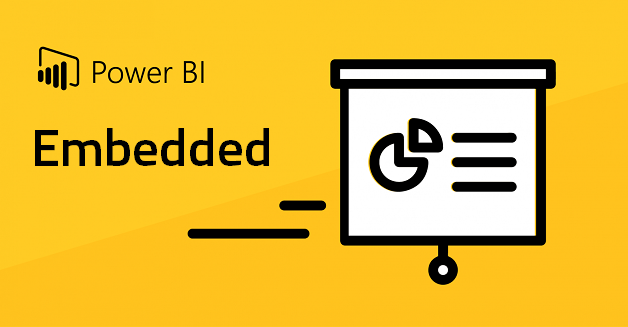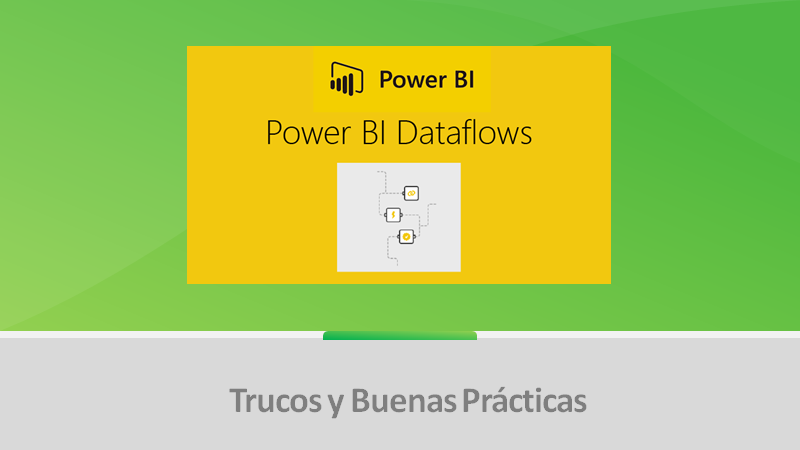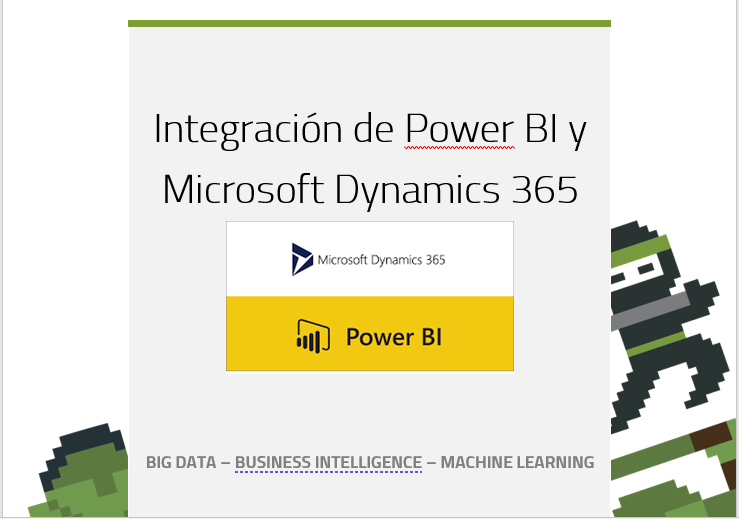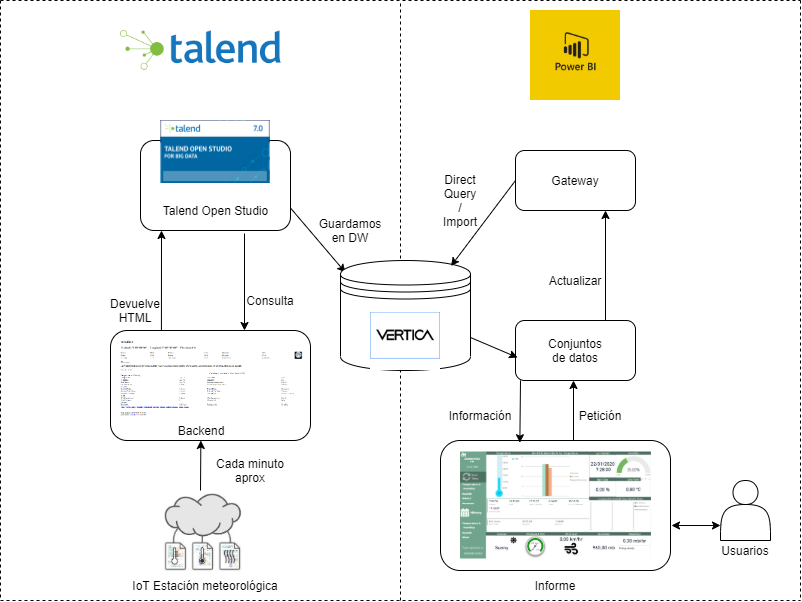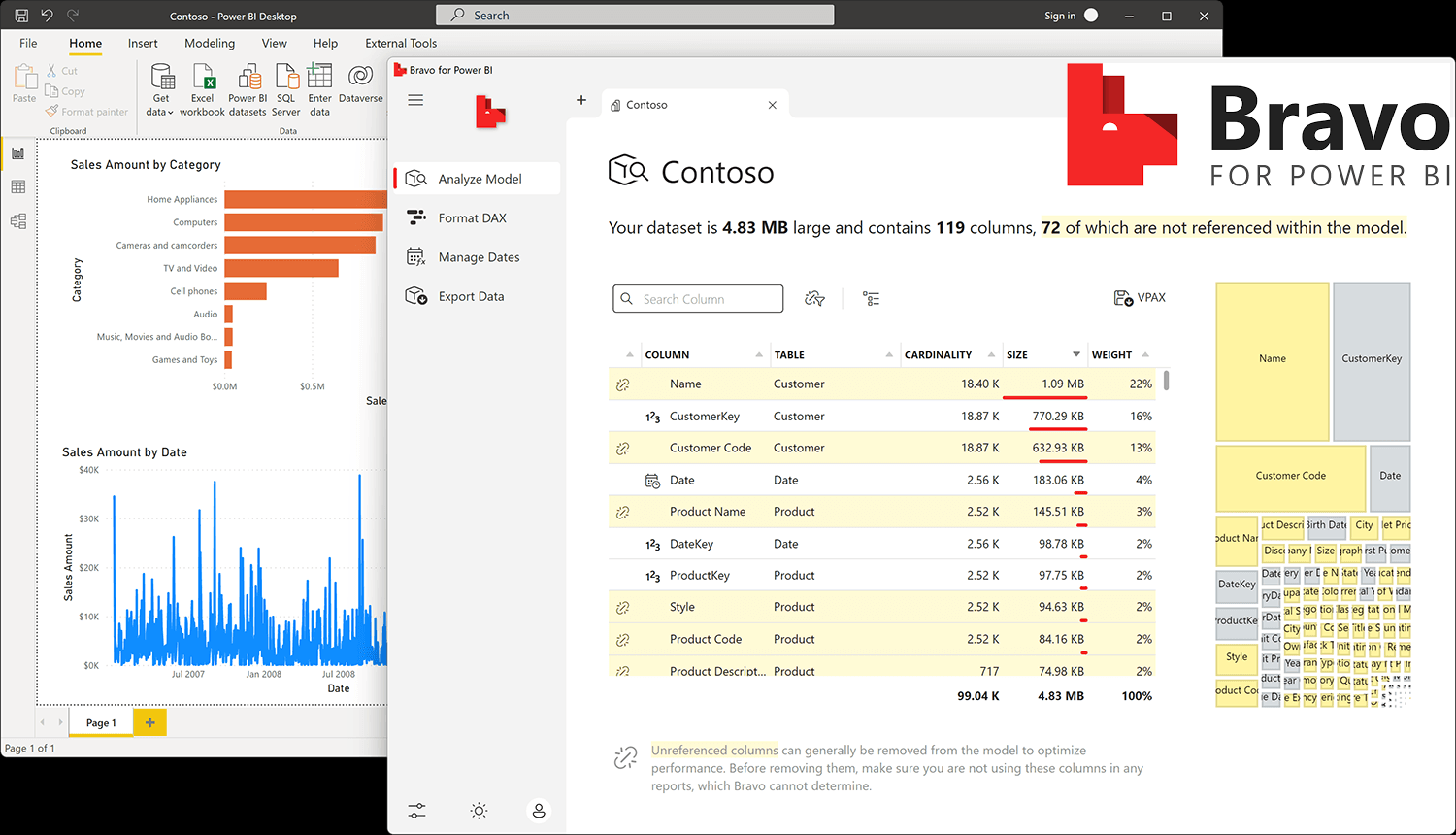Bravo for Power BI es una herramienta gratuita de código abierto pensada para ayudar a usuarios no técnicos a crear o mejorar un Modelo de Power BI. Mediante una interfaz de usuario Bravo analiza el modelo de datos haciendo sugerencias para mejorarlo. Bravo no está pensado para reemplazar las herramientas utilizadas por usuario expertos como serían DAX Studio y Tabular Editor.
Bravo te permite analizar el modelo de datos, formatear las expresiones DAX, administrar fechas, crear tablas de calendario, aplicar funciones de inteligencia de tiempo a las medidas y como último exportar los datos del modelo en formato Excel y CSV.
Instalación e inicialización de Bravo
Para descargar Bravo for Power BI solo tendrás que ingresar a la web oficial del producto https://bravo.bi/ y hacer click en descarga.
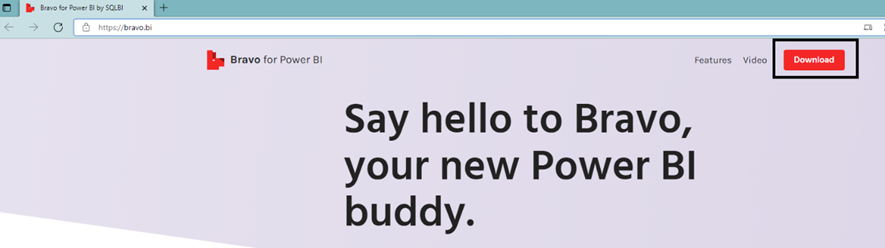
Una vez realizado el click te redirigirá a la parte inferior de la página para que lo descargues mediante github.
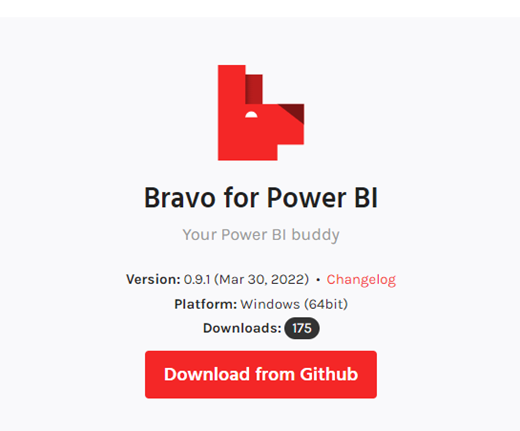
Al realizar click en el botón “Download from Github” nos redireccionará al repositorio donde está el instalador del producto.
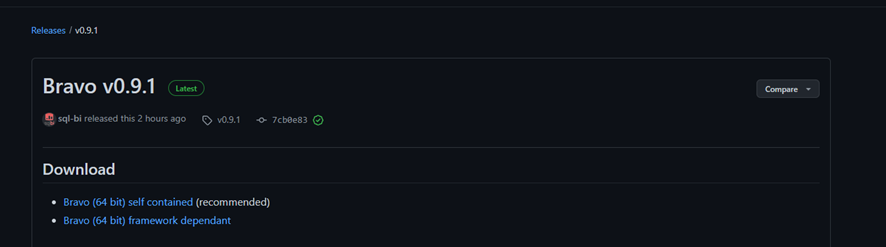
Procedemos a descargar Bravo BI.
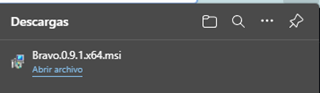
Al descargarse el ejecutable procedemos a abrirlo.
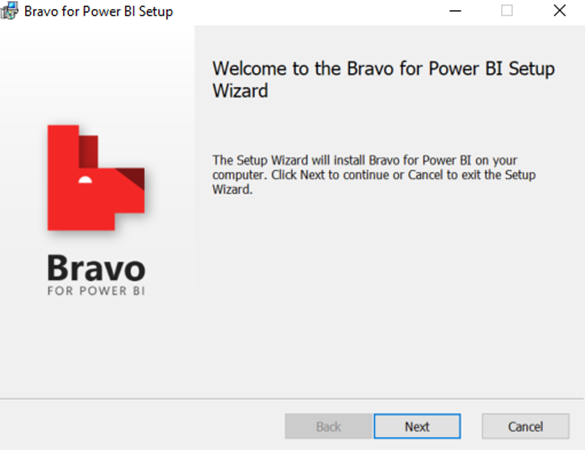
Continuamos con los pasos que nos exige el proveedor e instalamos.
Al finalizar la instalación, tenemos 2 formas para inicializar la herramienta Bravo BI.
La primera, desde el ícono de Bravo BI agregado al escritorio una vez finalizada la instalación. Al abrir te pedirá conectarte a una aplicación de Power Bi o al servicio de Power BI.
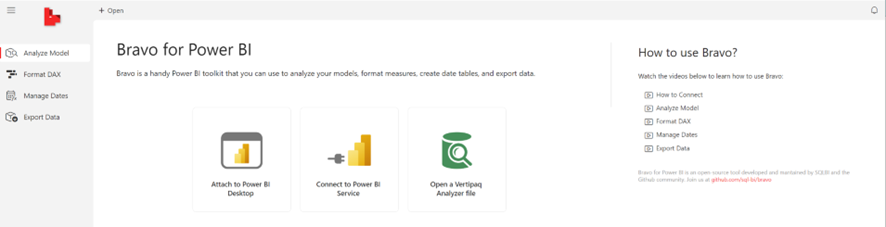
La segunda, desde el menú de herramientas externas desde Power BI Desktop. Desde Stratebi sugerimos esta opción previamente haciendo una copia de la aplicación de Power BI en caso de querer revertir acciones.
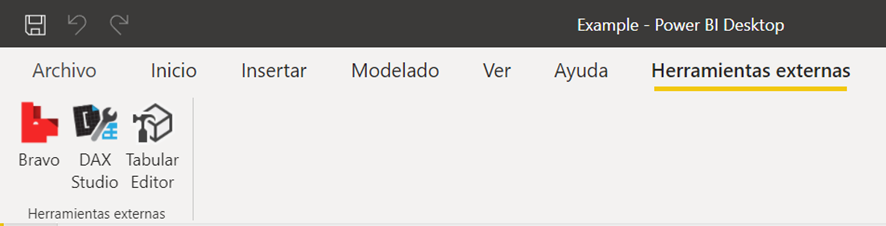
Funcionalidades Bravo BI
Una vez inicializada la herramienta Bravo BI descubriremos fácilmente sus funcionalidades.
Básicamente Bravo BI tiene 4 funcionalidades para ayudar al usuario no experto a mejorar sus modelos de datos, expresiones DAX, etc.
- Analyze Model
Al abrir la herramienta Bravo BI, nos aparece por defecto la primera página ofreciendo un resumen del performance del Modelo. Ofrece información del tamaño del dataset, cuántas columnas hay en el modelo y cuántas de ellas no se hacen referencia en ninguna parte del informe de Power BI.
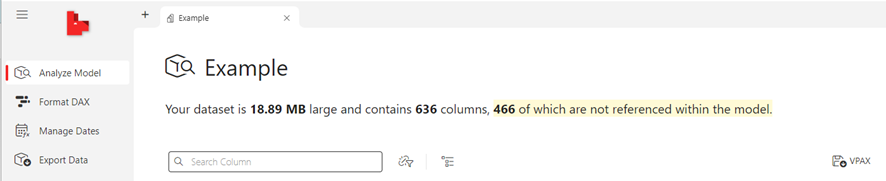
En esta misma pestaña debajo de la información en forma de resumen del dataset, Bravo nos ofrece información sobre las columnas; aquí Bravo divide en dos la pantalla teniendo una tabla con las columnas por orden más tamaño, y del otro lado nos ofrece un gráfico tipo mekko.
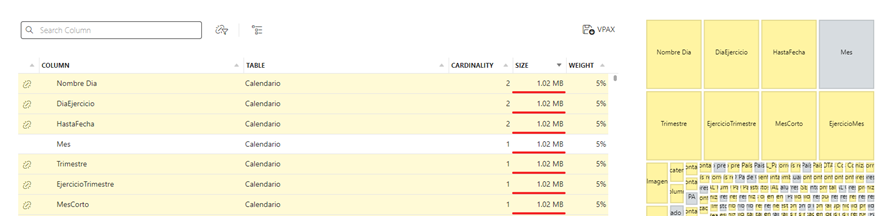
2. Format DAX
En esta sección Bravo ayuda a dar formato a todas las expresiones DAX que se tengan en el Modelo, te ofrece hacerlo una a una o todas a la vez; al igual que te ofrece una comparación de la Expresión DAX, entre la forma de escribir del usuario y cómo estaría una vez cambiado el formato.
También te ofrece un resumen donde aparecen la cantidad de medidas que existen en el modelo, así como las que faltan por analizar y formatear por Bravo BI, además de las ya formateadas por la herramienta.
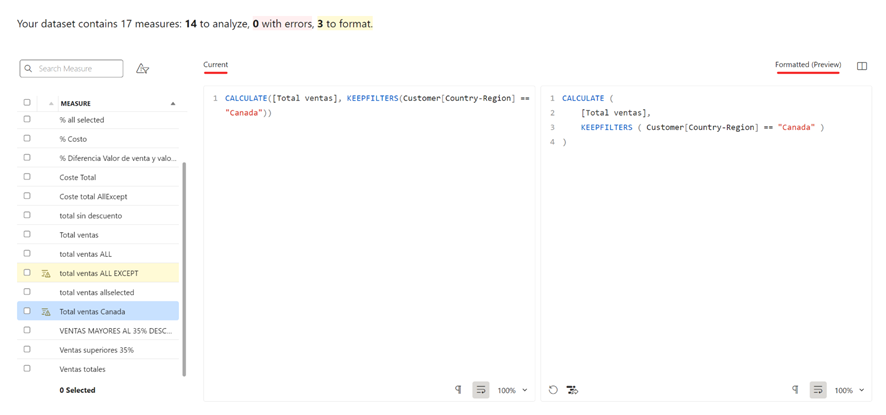
3. Manage Date
En la sección de Manage Date Bravo BI nos ofrece crear una tabla de calendario la cual puede conectar a varias fechas y también ofrece la posibilidad de aplicar funciones de inteligencia de tiempo a las medidas.
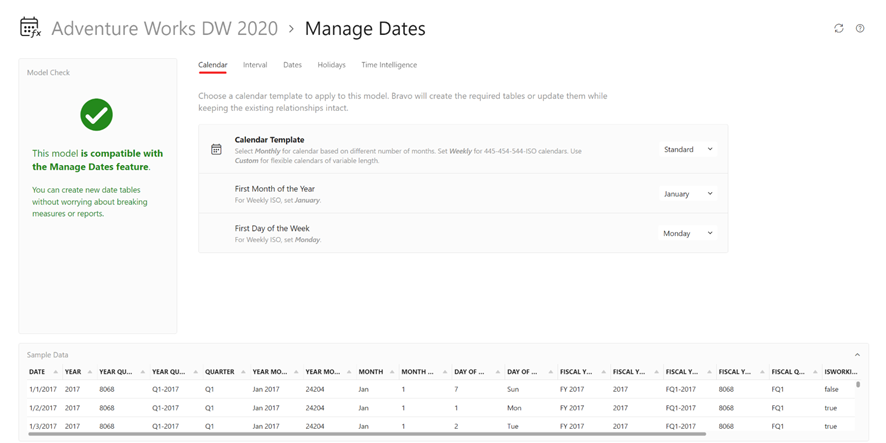
4. Export Data
En esta sección se puede exportar todo el modelo o sólo algunas tablas en formato Excel y CSV.
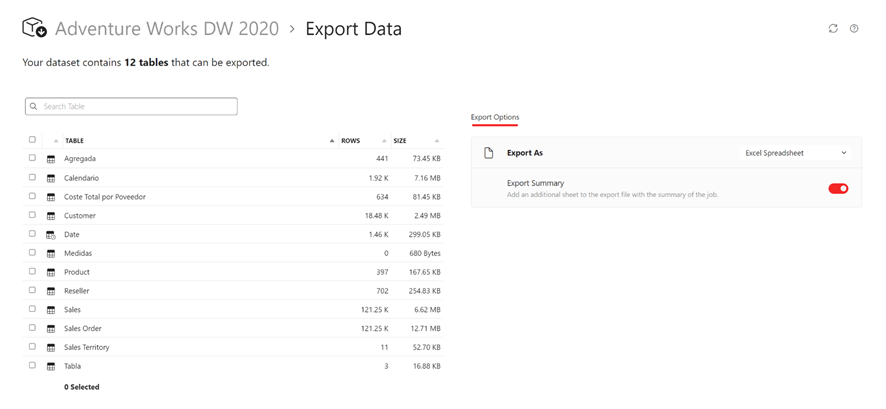
Más sobre PowerBI: